Sie müssen einige Entscheidungen treffen und über bestimmte Informationen verfügen, bevor Sie Ihr Unternehmen auf Microsoft 365 umstellen.
Diese Informationen müssen Sie vor dem Ausführen des Office 365-Setup-Assistenten griffbereit haben
Wenn Sie bereit sind, den Microsoft 365-Setup-Assistenten auszuführen und Ihre Domäne auf Microsoft 365 umzustellen, müssen diese Informationen verfügbar sein:
-
Die Liste der Personen, die Microsoft 365 hinzugefügt werden sollen. Auch, wenn Sie diese Personen bereits zu Microsoft 365 hinzugefügt haben, wenn Sie Ihre Domäneninformationen aktualisieren, müssen Sie ihre Namen hier eingeben.
-
Das Verfahren, mit dem Sie Ihren Mitarbeitern ihre Microsoft 365-Benutzer-ID und das Kennwort mitteilen, damit sie sich anmelden können. Möchten Sie ihnen die Informationen telefonisch mitteilen? Oder sie an ihre private E-Mail-Adresse senden? Auf die Microsoft 365-E-Mail besteht noch kein Zugriff, daher können Sie diese Option nicht verwenden.
-
Wenn Sie über einen Domänennamen für Ihr Unternehmen verfügen (z. B. contoso.com) und planen, Microsoft 365-E-Mail zu verwenden, müssen Sie wissen, wo Ihre Domäne registriert ist, und über Anmeldeinformationen verfügen. In dieser Liste finden Sie Informationen zum Sammeln für Domäneneinrichtung.
Hier die Schritte, die beim Ausführen des Assistenten erfolgen müssen:
-
Fügen Sie Ihre Domäne hinzu, z. B. "contoso.com".
Als Sie sich für Microsoft 365 registriert haben, haben Sie eine Benutzer-ID erhalten, die eine "onmicrosoft.com"-Domäne enthält. In diesem Schritt können Sie Ihre eigene Domäne hinzufügen, um so Ihre Benutzer-ID und die E-Mail-Adresse für Ihr Unternehmen zu personalisieren, wie "max@contoso.com". Das Einrichten der Domäne kann verwirrend sein, daher führen wir Sie schrittweise durch dieses Verfahren. Was ist eine Domäne?
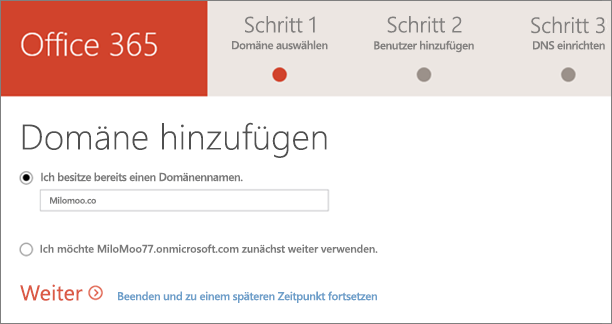
-
Überprüfen Sie Ihre Domäne. In diesem Schritt gibt Ihnen der Assistent einen Code (TXT-Wert genannt), den Sie bei Ihrer Domänenregistrierungsstelle eingeben. Wenn GoDaddy Ihre Registrierungsstelle ist, fordert Sie der Assistent auf, sich bei GoDaddy anzumelden, damit Microsoft 365 den Code für Sie eingeben kann.
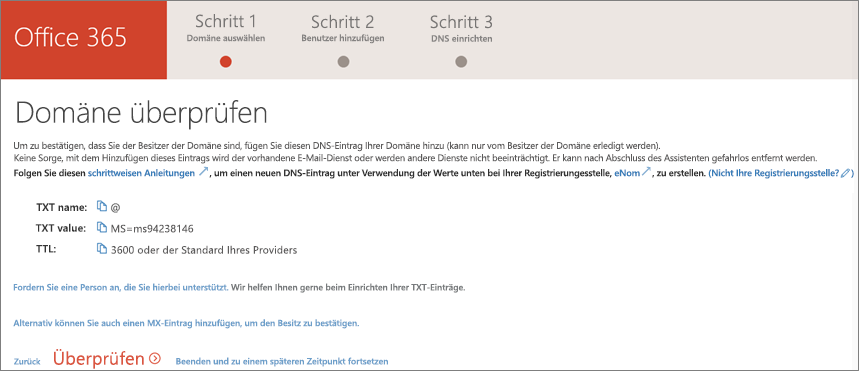
-
Fügen Sie Ihre Benutzer hinzu. Sie können Benutzer auch später hinzufügen. siehe Hinzufügen von einzelnen Benutzern oder Massen hinzufügen.
Hinweis: Wenn Sie den Benutzern, die Sie im Assistenten hinzufügen, Administratorberechtigungen zuweisen müssen, können Sie dies später auf der Seite Benutzer vornehmen.
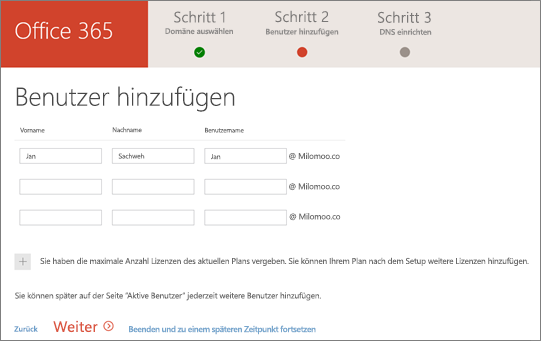
-
Migrieren Sie E-Mails und Kontakte von einem anderen E-Mail-Dienst, der IMAP verwendet (z. B. Gmail). Weitere Migrationsoptionen oder Informationen zum späteren Migrieren von E-Mails finden Sie unter Migrieren von E-Mails und Kontakten zu Office 365.
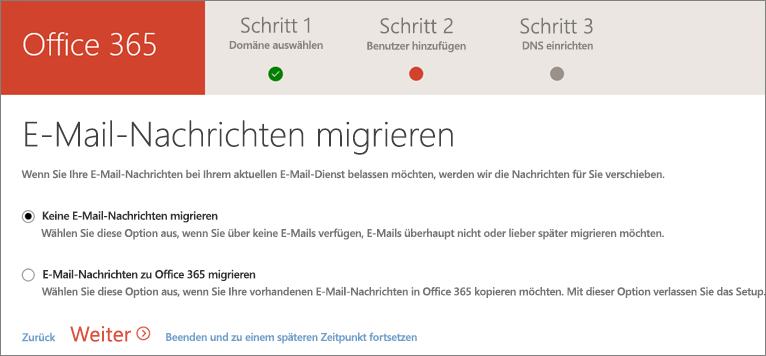
-
Richten Sie Onlinedienste ein, z. B. E-Mail und Skype for Business.
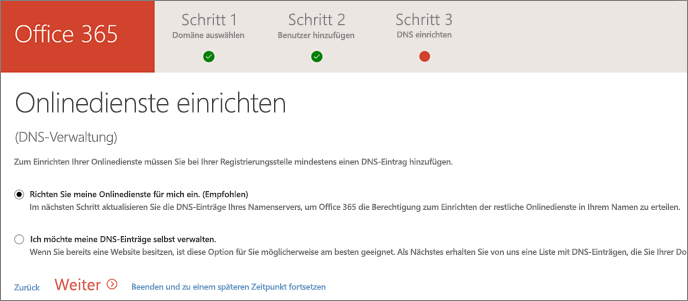
-
Ändern Sie die Namenserver. (Sie müssen diesen Schritt nicht ausführen, wenn GoDaddy Ihre Domänenregistrierungsstelle ist.) WICHTIG: Nachdem Sie diesen Schritt ausgeführt haben, werden die E-Mails der Benutzer an deren Microsoft 365-Postfach übermittelt. Es kann bis zu 72 Stunden dauern, bis Ihr Domänenanbieter mit der Umleitung von E-Mails beginnt.
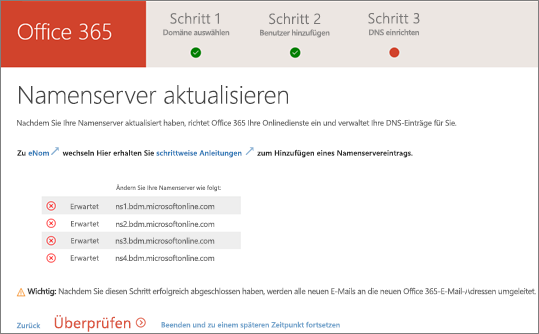
-
Herzlichen Glückwunsch! Sie haben es geschafft!
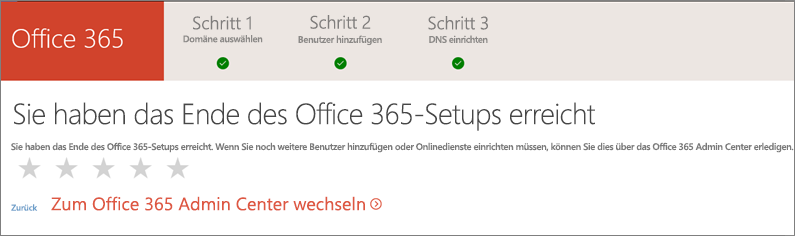
-
Nun können Sie zum Office 365 Admin Center wechseln, in dem Sie die Domäne Ihres Microsoft 365-Administratorkontos ändern können. Sie können außerdem Ihre Abrechnungsinformationen verwalten, Benutzer hinzufügen oder entfernen, Kennwörter zurücksetzen und andere Geschäftsfunktionen ausführen.
Hinweis: Sie können auch auf der Seite Benutzer Ihr Konto auf die neue Domäne aktualisieren.
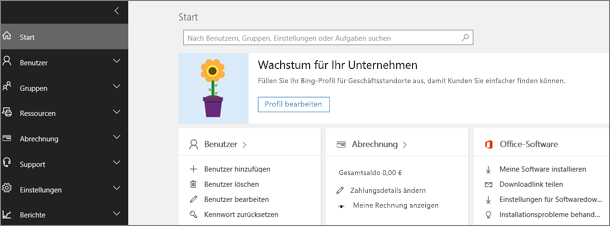
Wenn Sie an einer Stelle nicht weiterkommen, rufen Sie uns an. Wir helfen Ihnen gerne!











